Attivare la crittografia su Android
Per creare un PDF, utilizzare la funzione “Stampa” in fondo alla pagina.
Per abilitare la crittografia (SSL/TLS) su Android, con le applicazioni di Gmail e Samsung, procedi come segue:
Come attivare la crittografia sulla app di Gmail
Segui le istruzioni per abilitare la crittografia (SSL/TLS) sull'applicazione di Gmail:
Avvia l'applicazione.
Seleziona il simbolo con le tre linee orizzontali che si trova in alto a sinistra.
Seleziona la voce Impostazioni.
Seleziona il tuo account.
Vai a Impostazioni posta in arrivo.
Seleziona SSL/TLS dall'elenco Tipo di sicurezza.
Assicurati che nel campo Porta sia stata inserita la porta 993.
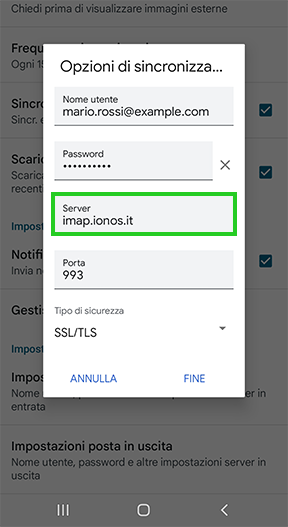
Seleziona FINE.
Seleziona Impostazioni server posta in uscita.
Seleziona SSL/TLS dall'elenco Tipo di sicurezza.
Assicurati che nel campo Porta sia stata inserita la porta 465.
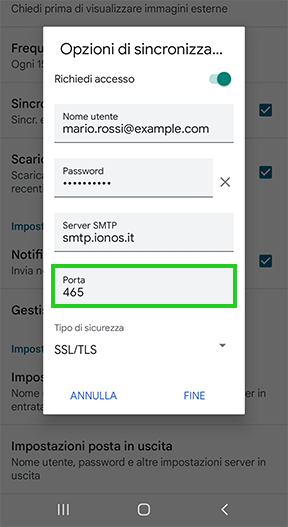
Seleziona il tasto FINE.
Come attivare la crittografia sulla app E-mail di Samsung
Avvia l'applicazione E-mail.
Seleziona il simbolo con le tre linee orizzontali che si trova in alto a sinistra.
Per aprire le impostazioni, seleziona la ruota dentata in alto a destra.
Seleziona il tuo account.
Scorri fino alla voce di menu Impostazioni server e selezionala.
Seleziona SSL dall'elenco Tipo protezione.
Assicurati che nel campo Porta sia stata inserita la porta 993.
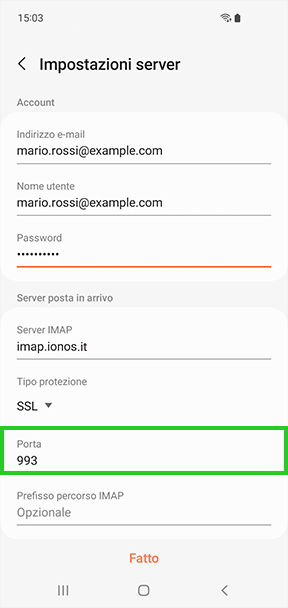
Scorri fino alla sezione Server posta in uscita.
Seleziona SSL dall'elenco Tipo protezione.
Assicurati che nel campo SSL sia stata impostata la porta 587.
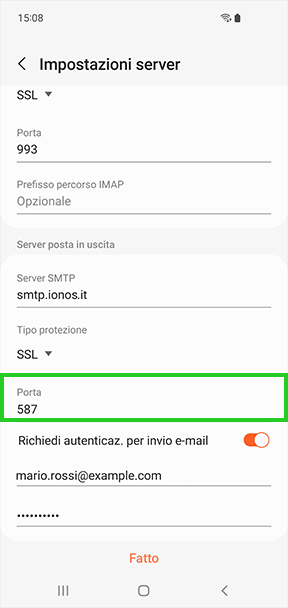
Seleziona Fatto.